皆さん、こんにちは。今日は、PowerPointのスライドを余白なしでPDFに保存する方法についてお話しします。スライドをPDFに変換するとき、余白ができてしまって困ったことはありませんか?今回は、その解決方法を初心者の方にもわかりやすくご紹介します。
なぜPDFに余白ができるのか?
まず、なぜPDFに余白ができてしまうのかを理解しましょう。これは、多くのプリンターが端まで印刷できない設計になっているためです。PowerPointでスライドをPDFに保存するときも、このプリンターの制限が影響して余白が生じることがあります。
余白なしでPDFに保存する基本的な方法
では、余白なしでPDFに保存する基本的な方法をご紹介します。
- PowerPointでスライドを開きます。
- 「ファイル」メニューから「エクスポート」を選択し、「PDF/XPSドキュメントの作成」をクリックします。
- 「オプション」をクリックし、「スライド」にチェックが入っていることを確認します。
- 「PDFのオプション」で「標準(オンライン発行および印刷)」を選択し、「OK」をクリックします。
- 保存場所を選択し、「発行」をクリックします。
この方法で、スライドをPDFに変換できますが、プリンターの設定によっては余白が残る場合があります。
プリンター設定で余白を調整する
余白を最小限に抑えるために、プリンターの設定を見直すことも重要です。
- 「ファイル」メニューから「印刷」を選択します。
- 「プリンターのプロパティ」をクリックします。
- 「詳細設定」を選択し、用紙サイズをスライドのサイズに合わせて設定します。
- 「余白なし」や「フチなし印刷」のオプションがあれば選択します。
- 設定を保存し、「印刷」をクリックしてPDFに出力します。
ただし、すべてのプリンターがフチなし印刷に対応しているわけではないので、ご使用のプリンターの仕様を確認してください。
Macユーザー向けの代替方法
Macをお使いの方は、以下の方法も試してみてください。
- PowerPointでスライドを開き、「ファイル」メニューから「エクスポート」を選択します。
- ファイル形式で「PDF」を選び、適切な解像度を設定して保存します。
- 保存したPDFをプレビューで開き、「ファイル」メニューから「プリント」を選択します。
- 「用紙サイズをカスタマイズ」でスライドのサイズに合わせた用紙サイズを作成し、余白をすべて0に設定します。
- 「PDFとして保存」を選択し、余白なしのPDFを作成します。
この方法で、余白のないPDFを作成できる場合があります。
よくある質問や疑問
Q1: すべてのプリンターで余白なしのPDFを作成できますか?
いいえ、すべてのプリンターがフチなし印刷に対応しているわけではありません。プリンターの仕様を確認し、フチなし印刷が可能かどうかを調べてください。
Q2: PDFに変換すると画像が劣化することがありますか?
はい、特に解像度の低い画像を使用している場合、PDF変換時に画質が劣化することがあります。高解像度の画像を使用し、エクスポート時の設定で高品質を選択することで、画質の劣化を防ぐことができます。
Q3: PowerPoint以外のソフトでも同様の方法で余白なしのPDFを作成できますか?
ソフトウェアによって手順は異なりますが、多くのプレゼンテーションソフトやデザインソフトでも、用紙サイズや余白の設定を調整することで、余白なしのPDFを作成することが可能です。
今すぐ解決したい!どうしたらいい?
いま、あなたを悩ませているITの問題を解決します!
「エラーメッセージ、フリーズ、接続不良…もうイライラしない!」
あなたはこんな経験はありませんか?
✅ ExcelやWordの使い方がわからない💦
✅ 仕事の締め切り直前にパソコンがフリーズ💦
✅ 家族との大切な写真が突然見られなくなった💦
✅ オンライン会議に参加できずに焦った💦
✅ スマホの重くて重要な連絡ができなかった💦
平均的な人は、こうしたパソコンやスマホ関連の問題で年間73時間(約9日分の働く時間!)を無駄にしています。あなたの大切な時間が今この悩んでいる瞬間も失われています。
LINEでメッセージを送れば即時解決!
すでに多くの方が私の公式LINEからお悩みを解決しています。
最新のAIを使った自動応答機能を活用していますので、24時間いつでも即返信いたします。
誰でも無料で使えますので、安心して使えます。
問題は先のばしにするほど深刻化します。
小さなエラーがデータ消失や重大なシステム障害につながることも。解決できずに大切な機会を逃すリスクは、あなたが思う以上に高いのです。
あなたが今困っていて、すぐにでも解決したいのであれば下のボタンをクリックして、LINEからあなたのお困りごとを送って下さい。
ぜひ、あなたの悩みを私に解決させてください。
まとめ
PowerPointのスライドを余白なしでPDFに保存する方法についてご紹介しました。プリンターの設定やソフトウェアの機能を活用して、目的に合ったPDFを作成してみてください。もし、他にも疑問やお悩み事があれば、お気軽にLINEからお声掛けください。

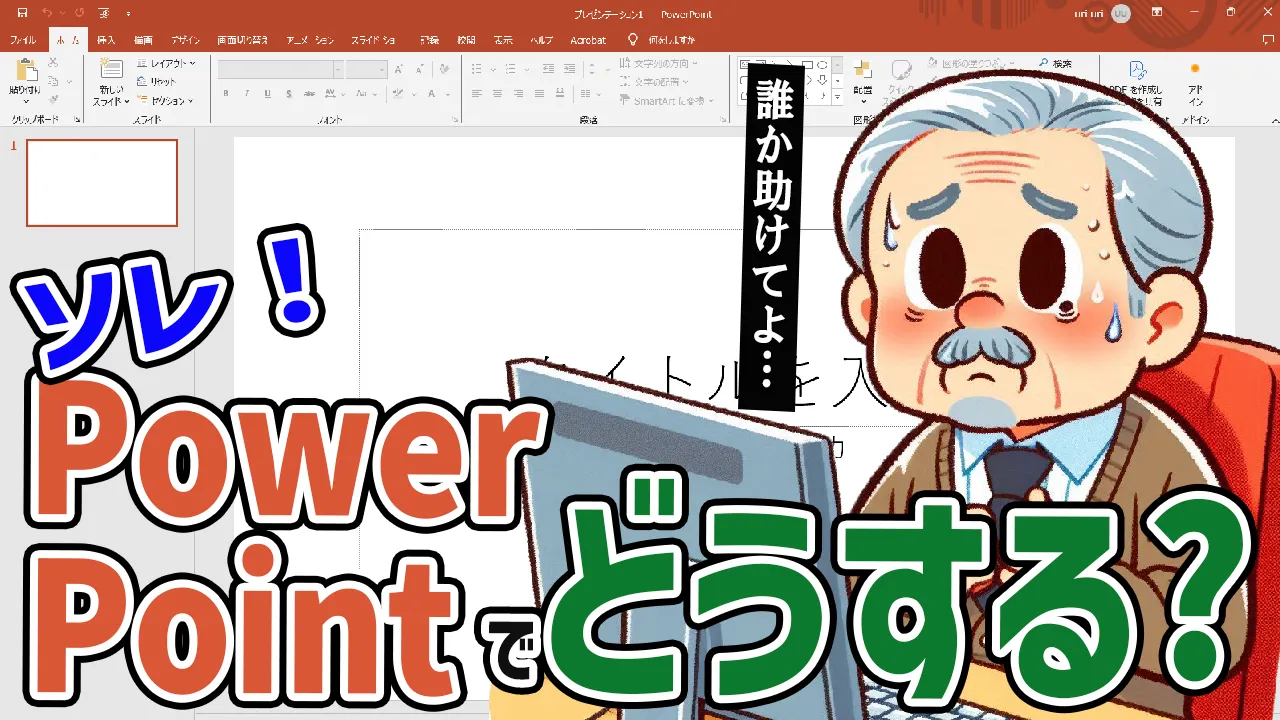




コメント